Forståelse af printermeddelelser
|
|
|
- Michael Nissen
- 7 år siden
- Visninger:
Transkript
1 Printerens kontrolpanel viser meddelelser, der beskriver printerens aktuelle tilstand og angiver mulige printerproblemer, der skal løses. Dette emne indeholder en liste over alle printermeddelelser, forklarer, hvad de betyder, og viser, hvordan meddelelserne ryddes. 1 Indtast PIN-kode: = 1 Menu 2 Vælg 3 Retur 4 Start 5 Stop 6 Klik på et bogstav eller et tal i bunden af siden for at finde oplysninger om en meddelelse, der begynder med dette tegn.
2 A Aktiverer menuændringer Aktiverer menuer Annuller job B C Check <enheds->tilslutning D Deaktiverer menuer Defragmentering Disken er ødelagt. Vil du reformatere? E F Formaterer disk Formaterer flash Fyld i manuelt G Genindsæt <enhed> Genopretning af disken Genopretter fabriksindstill. H I I brug Ikke klar Ilæg papir i skuffe <x> Indtast PIN-kode = 2
3 Infrarød <x> Ingen job fundet. Prøv igen? Inst. <enhed> el. Annuller job J K Klar Klar Hex L LocalTalk <x> Luk panel, eller isæt kassette M Menuer deaktiveret N Netværk <x> Netværk <x><y> Netværkskort i brug Nulstiller printeren Nulstiller vedl.tællerværdi O P Parallel <x> Prog. af kode Prog. af kode Program. disk Program. flash Q 3
4 R Reduc. opløsn. S Sæt skuffe <x> i Sætter job i kø Sætter job i kø og sletter job Seriel <x> Sku. <x> snart tom Skuffe <x> er tom Skuffe <x> mangler Slet alle job Start/Stop? Sletter job Sletter job jobstat.oversigt Strømbesparer T Tilbageholdte jobs kan gå tabt. Tømmer buffer Toner snart tom U Udfører selvtest Udskriv jobs på Disk. Start/Stop? Udskriver jobstat.oversigt Udskriver liste m. indhold Udskriver menuindstillinger Udskriver skrifttypeliste Ugyldig kode til netværk <x> Ugyldig standardnetværkskode USB <x> 4
5 V Venter W X Y Z Æ Ø Å <xx> Papirstop 3 31 Defekt passer ikke 32 Tonerkassette passer ikke 34 Papiret er for kort 35 Gem resourcer slået fra Ikke nok hukommelse 37 Utilstrækkelig til sortering 37 Utilstrækkelig defragm. hukomm. 37 Utilstrækkelig hukommelse 38 Hukommelse fuld 39 Siden er for kompleks 4 5
6 5 51 Defekt flash 52 Flash fuld 53 Uformateret flash 54 Seriel port <x> komm.fejl 54 Netværk <x> softwarefejl 54 Par. <x> ENA-forbindelse afb. 54 Parallel komm.fejl 54 Parallelport <x> komm.fejl 54 Std.netværk softwarefejl 54 Std par. ENA-forbindelse afb. 56 Parallelport <x> deaktiv. 56 Std parallelport deaktiveret 56 Seriel port <x> deaktiveret 58 For mange harddiske inst. 58 For mange flashoptioner 58 For mange skuf. tilsluttet 59 Inkompatibel <enhed> 6 61 Defekt disk 62 Disk fuld 63 Uformateret disk <meddelelse> 8 80 Planlagt vedligeholdelse 81 Motorkode CRC-fejl 88 Toner snart tom Service-<meddelelse> 6
7 Aktiverer menuændringer Printeren aktiverer ændringer, der er foretaget i printerindstillingerne. Vent på, at meddelelsen ryddes. 7
8 I brug 8 Printeren er i færd med at modtage, behandle eller udskrive data. Vent på, at meddelelsen ryddes. Tryk på Menu for at åbne Jobmenu og annullere det aktuelle job. Se også: Annuller job
9 Annuller job 9 Printeren behandler en anmodning om at annullere det aktuelle udskriftsjob. Vent på, at meddelelsen ryddes.
10 Check <enheds->tilslutning 10 Den angivne enhed er enten ikke tilsluttet printeren korrekt, eller også er der opstået en hardwarefejl. Genetabler kommunikationen ved at fjerne den angivne enhed og montere den på printeren igen. Tryk på Start for at slette meddelelsen og fortsætte udskrivningen. Sluk og tænd printeren, hvis der opstår en hardwarefejl. Hvis fejlen opstår igen, skal printeren slukkes, den angivne enhed fjernes, og der skal tilkaldes service.
11 Sletter job jobstat.oversigt Printeren sletter alle jobstatistikker, der er gemt på harddisken. Vent på, at meddelelsen ryddes. 11
12 Luk panel, eller isæt kassette Det øverste frontpanel er åbent, eller tonerkassetten er ikke installeret. Luk det øverste frontpanel. Installer tonerkassetten. 12
13 Defragmentering 13 Printeren defragmenterer flashhukommelsen for at genvinde lagerplads, der optages af slettede ressourcer. Vent på, at meddelelsen ryddes. Knapperne fungerer ikke, mens denne meddelelse vises. Advarsel: Sluk ikke for printeren, mens denne meddelelse vises.
14 Slet alle job Start/Stop? Printeren anmoder om bekræftelse for at slette alle job, der tilbageholdes. Tryk på Start for at fortsætte. Printeren sletter alle tilbageholdte job. Tryk på Stop for at annullere handlingen. 14
15 Sletter job 15 Printeren sletter et eller flere tilbageholdte jobs. Vent på, at meddelelsen ryddes.
16 Deaktiverer menuer 16 Printeren reagerer på en anmodning om at deaktivere menuerne. Vent på, at meddelelsen ryddes. Se også: Bemærk: Når menuerne er deaktiveret, kan du ikke ændre printerindstillingerne fra kontrolpanelet. Deaktivering af kontrolpanelets menuer
17 Disken er ødelagt. Vil du reformatere? 17 Printeren har forsøgt at foretage en genopretning af disken og kan ikke reparere den. Disken kan kun anvendes, hvis den reformateres. Tryk på Start. Du mister alle data på disken, når disken reformateres. Tryk på Stop for at rydde meddelelsen uden at reformatere disken. Genopretning af disken vises eventuelt igen, og printeren forsøger at genoprette disken. Se også: Genopretning af disken
18 Genopretning af disken 18 Printeren forsøger at genoprette harddisken, efter at der er registreret fejl på den. Genopretning af disken finder sted i fem trin. Den anden linje i displayet viser, hvor stor en procentdel der er afsluttet for det aktuelle trin. Bemærk: Der kan opstå fejl, hvis printeren slukkes, mens der skrives til disken. Vent på, at meddelelsen ryddes. Knapperne fungerer ikke, mens denne meddelelse vises. Hvis du vil undgå denne fejl fremover, skal du ikke slukke for printeren, medmindre Klar vises.
19 Aktiverer menuer 19 Printeren reagerer på en anmodning om at gøre menuerne tilgængelige for alle brugere. Vent på, at meddelelsen ryddes, og tryk derefter på Menu for at få vist menuerne fra kontrolpanelet. Se også: Deaktivering af kontrolpanelets menuer
20 Indtast PIN-kode = Printeren venter på, at du indtaster det firecifrede personlige id-nummer (PIN). 20 Brug kontrolpanelets knapper til at indtaste den PIN-kode, du brugte i driveren, da du sendte det fortrolige job til printeren. Se også: Fortroligt job
21 Tømmer buffer 21 Printeren fjerner ødelagte data og kasserer det aktuelle udskrivningsjob. Vent på, at meddelelsen ryddes.
22 Formaterer disk 22 Printeren formaterer harddisken. Da formatering af disken kan tage længere tid i nogle tilfælde, viser den anden linje, hvor stor en procentdel af diskformateringen, der er gennemført. Vent på, at meddelelsen ryddes. Advarsel: Sluk ikke for printeren, mens denne meddelelse vises.
23 Formaterer flash 23 Printeren formaterer Flash-hukommelsen. Vent på, at meddelelsen ryddes. Advarsel: Sluk ikke for printeren, mens denne meddelelse vises.
24 Tilbageholdte jobs kan gå tabt. Printerens hukommelse er for fyldt til at kunne behandle udskriftsjobs. 24 Tryk på Start for at slette meddelelsen og fortsætte udskrivningen. Printeren frigør hukommelse ved at slette de jobs, der har været tilbageholdt i længst tid, og fortsætter med at slette tilbageholdte jobs, indtil der er tilstrækkelig printerhukommelse til at behandle jobbet. Sådan undgås denne fejl i fremtiden: Slet skrifttyper, makroer og andre data, der er gemt i printerens hukommelse. Installer mere printerhukommelse. Bemærk: Meddelelserne 37 Utilstrækkelig hukommelse og Tilbageholdte jobs kan gå tabt vises skiftevis i displayet.
25 Infrarød <x> 25 Et infrarødt interface er den aktive kommunikationsforbindelse.
26 Sæt skuffe <x> i 26 Den angivne skuffe mangler eller er ikke skubbet helt ind. Skub den pågældende skuffe helt ind.
27 Inst. <enhed> el. Annuller job Printeren anmoder om, at den angivne enhed monteres, så jobbet kan udskrives. Sluk printeren, monter den angivne enhed, og tænd printeren igen. Tryk på Menu for at åbne Jobmenu og annullere det aktuelle job. 27 Se også: Installationsvejledning
28 28 Ugyldig kode til netværk <x> Ugyldig standardnetværkskode Koden i en intern printserver er ikke gyldig. Printeren kan ikke modtage og behandle job, indtil en gyldig kode programmeres på den interne printserver. Hent en gyldig kode til printerens interne printserver. Knapperne fungerer ikke, mens denne meddelelse vises. Bemærk: Du kan hente netværkskode, mens denne meddelelse er vist. Se også: Technical Reference
29 Fyld i manuelt 29 Der er sendt en anmodning til printeren om et job med manuel ilægning. Printeren er klar til indføring af et enkelt ark i den manuelle arkføderåbning. Ilæg det ark papir, som er angivet i den anden linje i displayet i MP-arkføderen. Tryk på Vælg eller Start for at ignorere anmodningen om manuel fødning, og udskriv på det papir, der allerede ligger i en af papirkilderne. Hvis printeren finder en skuffe, der har papiret i den rigtige størrelse og type, føres papiret ind fra den pågældende skuffe. Hvis printeren ikke kan finde en skuffe med den rigtige papirstørrelse og -type, udskrives der på det papir, der ligger i standardpapirkilden, uanset hvad dette er. Tryk på Menu for at åbne Jobmenu og annullere det aktuelle job. Se også: Ilægning af papir i MP-arkføderen
30 Ilæg papir i skuffe <x> 30 Printeren forsøger at indføre papir fra en kilde, som den har registreret som tom. Læg papiret i den ønskede størrelse og type i den skuffe, som er angivet i anden linje i displayet. Printeren sletter automatisk meddelelsen og fortsætter udskrivningen. Tryk på Menu for at åbne Jobmenu og annullere det aktuelle job.
31 LocalTalk <x> 31 Et LocalTalk-interface er den aktive kommunikationsforbindelse.
32 Menuer deaktiveret 32 Printermenuerne er deaktiveret. Du kan ikke ændre printerindstillingerne fra kontrolpanelet. Du kan stadig åbne Jobmenu, hvis du vil annullere en job, der udskrives, eller for at vælge et fortroligt job eller et tilbageholdt job, som du vil udskrive. Hvis du har brug for at få adgang til printermenuerne, skal du kontakte din netværksadministrator.
33 Netværkskort i brug En intern printserver (også kaldet en intern netværksadapter eller INA) nulstilles. Vent på, at meddelelsen ryddes. 33
34 Netværk <x> 34 Et netværksinterface er den aktive kommunikationsforbindelse.
35 Netværk <x><y> 35 Et netværksinterface er den aktive kommunikationsforbindelse, hvor <x> repræsenterer den aktive kommunikationsforbindelse, og <y> repræsenterer kanalen.
36 Ingen job fundet. Prøv igen? Det firecifrede personlige id-nummer (PIN-kode), du har indtastet, er ikke tilknyttet noget fortroligt udskriftsjob. 36 Tryk på Start for at indtaste en anden PIN-kode. Tryk på Stop for at rydde prompten til PIN-kode.
37 Ikke klar 37 Printeren er ikke klar til at modtage eller behandle data. Der er blevet trykket på Stop for at sætte printeren offline. Tryk på Start for at gøre printeren klar til at modtage jobs.
38 Parallel <x> 38 Et parallelt interface er den aktive kommunikationsforbindelse.
39 Udfører selvtest Printeren kører serien af starttests, som den udfører, når den tændes. Vent på, at meddelelsen ryddes. 39
40 Strømbesparer 40 Printeren er klar til at modtage og behandle data. Den reducerer sit elforbrug, når den er ledig. Hvis printeren er inaktiv i det tidsrum, der er angivet under menupunktet Strømbesparer, erstatter meddelelsen Strømbesparer meddelelsen Klar. Send et job til udskrivning. Tryk på Start for hurtigt at varme printeren op til normal driftstemperatur og få vist meddelelsen Klar.
41 Udskriv jobs på Disk. Start/Stop? Jobs, der blev spoolet til harddisken, før printeren sidst blev slukket, er ikke blevet udskrevet. 41 Tryk på Start for at udskrive disse job. Tryk på Retur eller Stop for at slette jobbene fra harddisken uden at udskrive dem.
42 Udskriver liste m. indhold Printeren behandler eller udskriver en mappe med alle filer, der er gemt i flashhukommelsen eller på harddisken. 42 Vent på, at meddelelsen ryddes.
43 Udskriver skrifttypeliste Printeren behandler eller udskriver en liste over alle tilgængelige skrifttyper for det angivne printersprog. 43 Vent på, at meddelelsen ryddes.
44 Udskriver jobstat.oversigt Printeren behandler eller udskriver alle jobstatistikker, der er gemt på harddisken. Vent på, at meddelelsen ryddes. 44
45 Udskriver menuindstillinger Printeren behandler eller udskriver siden med menuindstillinger. Vent på, at meddelelsen ryddes. 45
46 Prog. af kode 46 Printeren programmerer ny kode til flashkortets hukommelse. Vent på, at meddelelsen ryddes. Advarsel: Sluk ikke for printeren, mens denne meddelelse vises.
47 Prog. af kode 47 Printeren programmerer ny systemkode. Vent på, at meddelelsen ryddes, og printeren nulstilles. Advarsel: Sluk ikke for printeren, mens denne meddelelse vises.
48 Program. flash 48 Printeren lagrer ressourcer, f.eks. skrifttyper eller makroer, i flashhukommelsen. Vent på, at meddelelsen ryddes. Advarsel: Sluk ikke for printeren, mens denne meddelelse vises.
49 Program. disk 49 Printeren lagrer ressourcer, f.eks. skrifttyper eller makroer, på harddisken. Vent på, at meddelelsen ryddes. Advarsel: Sluk ikke for printeren, mens denne meddelelse vises.
50 Sætter job i kø og sletter job Printeren sletter et eller flere tilbageholdte job og sender et eller flere job til udskrivning. 50 Vent på, at meddelelsen ryddes.
51 Sætter job i kø 51 Printeren sender et eller flere tilbageholdte jobs til udskrivning. Vent på, at meddelelsen ryddes.
52 Klar 52 Printeren er klar til at modtage og behandle udskriftsjob. Send et job til udskrivning.
53 Klar Hex 53 Printeren er i tilstanden Hexudskrivning og er klar til at modtage og behandle udskriftsjob. Send et job til udskrivning. Alle data, der sendes til printeren, udskrives med hexadecimal- og tegnrepræsentation. Kontrolstrenge udskrives og udføres ikke. Sluk og tænd printeren for at afslutte tilstanden Hexudskrivning og vende tilbage til Klar-status. Nulstil printeren.
54 Genindsæt <enhed> 54 Den angivne enhed er enten ikke tilsluttet printeren korrekt, eller også er der opstået en hardwarefejl. Genetabler kommunikationen ved at fjerne den angivne enhed og montere den på printeren igen. Tryk på Start for at rydde meddelelsen og fortsætte udskrivningen uden at bruge enheden. Sluk og tænd printeren, hvis der opstår en hardwarefejl. Hvis fejlen opstår igen, skal printeren slukkes, den angivne enhed fjernes, og der skal tilkaldes service.
55 Reduc. opløsn. 55 Printeren reducerer opløsningen på en side i det aktuelle udskriftsjob fra 600 dpi (dots per inch) til 300 dpi for at forhindre, at fejlen 38 Hukommelse fuld. Reduc. opløsn. vises i displayet, mens jobbet udskrives. Tryk på Menu for at åbne Jobmenu og annullere det aktuelle job.
56 Nulstiller printeren 56 Printeren nulstilles til de aktuelle standardindstillinger. Eventuelle aktive udskriftsjob annulleres. Vent på, at meddelelsen ryddes.
57 Nulstiller vedl.tællerværdi Printeren nulstiller den tæller, der holder styr på slid på fuseren. Vent på, at meddelelsen ryddes. 57
58 Genopretter fabriksindstill. Printeren genopretter fabriksindstillingerne. Når fabriksindstillingerne genoprettes: Alle indlæste ressourcer (skrifttyper, makroer, symbolsæt) i printerhukommelsen slettes. 58 Alle menuindstillingerne sættes tilbage til fabriksindstillingerne undtagen: Indstillingen Displaysprog i Opsætningsmenu. Alle indstillingerne i Parallelmenu, Seriel menu, Netværksmenu, Infrarød-menu, LocalTalk-menu og USB-menu. Vent på, at meddelelsen ryddes.
59 Seriel <x> 59 Et serielt interface er den aktive kommunikationsforbindelse.
60 Std.bakke fuld 60 Den angivne standardudskriftsbakke er fuld. Fjern stakken af papir i bakken for at slette meddelelsen.
61 Toner snart tom 61 Tonerkassetten er snart brugt. Hvis du vil bruge den resterende toner, skal du fjerne tonerkassetten ved at tage fat i håndtagene med begge hænder. Sørg for, at pilene på tonerkassetten peger nedad, og ryst tonerkassetten frem og tilbage. Installer kassetten igen, og tryk derefter på Start. Tryk på Start for at slette meddelelsen og fortsætte udskrivningen. Du kan måske se, at udskriftskvaliteten nedsættes. Udskift tonerkassetten.
62 Skuffe <x> er tom 62 Den angivne papirskuffe er tom. Læg papir i skuffen for at rydde meddelelsen.
63 Sku. <x> snart tom 63 Den angivne papirskuffe er snart tom. Læg mere papir i skuffen for at rydde meddelelsen.
64 Skuffe <x> mangler 64 Den angivne skuffe mangler eller er ikke skubbet helt ind i printeren. Skub skuffen helt ind i printeren.
65 USB <x> 65 Printeren behandler data via den angivne USB-port.
66 Venter 66 Printeren har modtaget en side med data, der skal udskrives, men venter på en jobslut- eller sideskiftkommando eller yderligere data. Tryk på Start for at udskrive indholdet af bufferen. Tryk på Menu for at åbne Jobmenu og annullere det aktuelle job.
67 2<xx> Papirstop 67 Printeren har registreret et papirstop. Selvom placeringen af papirstoppet vises i den anden linje i displayet, skal du rydde papir fra hele papirstien. Ryd papirstien.
68 31 Defekt passer ikke Der er indsat en defekt tonerkassette. Fjern tonerkassetten, og isæt en ny. 68
69 32 Tonerkassette passer ikke Der er indsat en tonerkassette, der ikke passer. Se også: Fjern tonerkassetten, og isæt en ny, som passer. Udskiftning af tonerkassetten 69
70 34 Papiret er for kort 70 Printeren angiver, at længden på papiret i den kilde, som er angivet i den anden linje i displayet, er for kort til, at de formatterede data kan udskrives. Hvis skuffen har automatisk størrelsesregistrering, indtræffer denne fejl, hvis papirstyrene ikke er placeret korrekt. Tryk på Start for at slette meddelelsen og fortsætte udskrivningen. Printeren udskriver ikke automatisk den side, som registrerede meddelelsen. Kontroller, at indstillingen Papirstørrelse i Papirmenuen er korrekt i forhold til den størrelse papir, du anvender. Hvis MP str. i arkf. er angivet til Universal, skal du kontrollere, om papiret er langt nok til de formatterede data. Tryk på Menu for at åbne Jobmenu og annullere det aktuelle job.
71 35 Gem resourcer slået fra Ikke nok hukommelse 71 Printeren har ikke hukommelse nok til at aktivere Spar ressourcer. Denne meddelelse angiver, at der er allokeret for meget hukommelse til én eller flere af printerens sammenkædningsbuffere. Tryk på Start for at deaktivere Spar ressourcer og fortsætte udskrivningen. Hvis du vil aktivere Spar ressourcer, efter at denne meddelelse er vist, skal du: Kontroller, at linkbufferne er indstillet til Auto, og afslut menuen for at aktivere ændringerne af linkbufferen. Når meddelelsen Klar vises, skal du aktivere Spar ressourcer i Opsætningsmenu. Installer mere hukommelse.
72 37 Utilstrækkelig til sortering 72 Printerhukommelsen (eller harddisken, hvis den er installeret) har ikke tilstrækkelig ledig plads til at sortere udskriftsjobbet. Tryk på Start for at udskrive den del af jobbet, der allerede er lagret, og starte sortering af resten af jobbet. Tryk på Menu for at åbne Jobmenu og annullere det aktuelle job.
73 37 Utilstrækkelig defragm. hukomm. 73 Printeren kan ikke defragmentere flashhukommelsen, fordi den printerhukommelse, der bruges til at gemme ikke-slettede flashressourcer, er fuld. Slet skrifttyper, makroer og andre data i printerens hukommelse. Installer mere hukommelse i printeren.
74 37 Utilstrækkelig hukommelse Printerens hukommelse er fuld og kan ikke fortsætte med at behandle de aktuelle udskriftsjobs. 74 Tryk på Start for at rydde meddelelsen og fortsætte det aktuelle udskriftsjob. Printeren frigør hukommelse ved at slette de jobs, der har været tilbageholdt i længst tid, og fortsætter med at slette tilbageholdte jobs, indtil der er tilstrækkelig printerhukommelse til at behandle jobbet. Sådan undgås denne fejl i fremtiden: Slet skrifttyper, makroer og andre data i printerens hukommelse. Installer mere hukommelse i printeren. Bemærk: Meddelelserne 37 Utilstrækkelig hukommelse og Tilbageholdte jobs kan gå tabt vises skiftevis i displayet.
75 38 Hukommelse fuld 75 Printeren behandler data, men den hukommelse, der bruges til at gemme sider, er fuld. Tryk på Start for at rydde meddelelsen og fortsætte udskrivningen af jobbet. Jobbet udskrives eventuelt ikke korrekt. Tryk på Menu for at åbne Jobmenu og annullere det aktuelle job. Sådan undgås denne fejl i fremtiden: Gør udskriftsjobbet lettere ved at reducere mængden af tekst eller grafik på en side og slette unødvendige indlæste skrifttyper eller makroer. Installer mere hukommelse i printeren.
76 39 Siden er for kompleks 76 Siden udskrives måske ikke korrekt, fordi udskriftsoplysningerne på siden er for komplekse. Tryk på Start for at rydde meddelelsen og fortsætte udskrivningen af jobbet. Jobbet udskrives eventuelt ikke korrekt. Tryk på Menu for at åbne Jobmenu og annullere det aktuelle job. Sådan undgås denne fejl i fremtiden: Reducer sidens kompleksitet ved at reducere mængden af tekst eller grafik på siden og slette unødvendige indlæste skrifttyper eller makroer. Aktiver Beskyt side i Opsætningsmenu. Installer mere hukommelse i printeren.
77 51 Defekt flash Printeren registrerer defekt flashhukommelse. 77 Tryk på Start for at slette meddelelsen og fortsætte udskrivningen. Du skal installere forskellige flashhukommelser, før du kan hente ressourcer til flash.
78 52 Flash fuld 78 Der er ikke tilstrækkelig ledig plads i flashhukommelsen til at gemme de data, du forsøger at indlæse. Tryk på Start for at slette meddelelsen og fortsætte udskrivningen. Indlæste skrifttyper og makroer, der ikke tidligere er gemt i flashhukommelsen, slettes. Slet skrifttyper, makroer og andre data, der er gemt i flashhukommelsen. Installer flashhukommelse med større lagerkapacitet.
79 53 Uformateret flash Printeren registrerer uformateret flashhukommelse. 79 Tryk på Start for at slette meddelelsen og fortsætte udskrivningen. Du skal formatere flashhukommelsen, før du kan gemme ressourcer i den. Hvis fejlmeddelelsen fortsætter, kan flashhukommelsen være defekt og kræver udskiftning.
80 80 54 Seriel port <x> komm.fejl Printeren har registreret en fejl i et serielt interface på en seriel port. Sørg for, at den serielle forbindelse er korrekt indstillet, og at du bruger det korrekte kabel. Tryk på Start for at slette meddelelsen og fortsætte udskrivningen. Jobbet udskrives eventuelt ikke korrekt. Tryk på Menu for at åbne Jobmenu og nulstille printeren.
81 81 54 Netværk <x> softwarefejl Disse meddelelser betyder følgende: 54 Std.netværk softwarefejl Printeren kan ikke oprette kommunikation med en installeret netværksport. Tryk på Start for at slette meddelelsen og fortsætte udskrivningen. Jobbet udskrives eventuelt ikke korrekt. Programmer ny firmware til netværksinterfacet via USB- eller parallelporten. Tryk på Menu for at åbne Jobmenu og nulstille printeren.
82 82 54 Std par. ENA-forbindelse afb. 54 Par. <x> ENA-forbindelse afb. Printeren har mistet forbindelsen til en ekstern printserver (også kaldet en ekstern netværksadapter eller ENA). Kontroller, at det kabel, der går fra ENA til printeren, sidder korrekt. Sluk og tænd for printeren for at nulstille den. Tryk på Start for at fjerne meddelelsen. Eventuelle referencer til ENA slettes, og derefter nulstilles printeren.
83 83 54 Parallel komm.fejl 54 Parallelport <x> komm.fejl Printeren har opdaget en protokolfejl i det angivne parallelinterface. Tryk på Start for at slette meddelelsen og fortsætte udskrivningen. Jobbet udskrives eventuelt ikke korrekt. Kontroller, at kablet, som forbinder printeren og computeren, er korrekt tilsluttet, og at det ikke er defekt. Nulstil printeren.
84 84 56 Parallelport <x> deaktiv. 56 Std parallelport deaktiveret Data er blevet sendt til printeren via en parallelport, men parallelporten er deaktiveret. Tryk på Start for at fjerne meddelelsen. Printeren sletter eventuelle data, der er modtaget via parallelporten. Sørg for, at menupunktet Parallel buffer i Parallelmenu ikke er deaktiveret.
85 85 56 Seriel port <x> deaktiveret Data er blevet sendt til printeren via en serielport, men serielporten er deaktiveret. Tryk på Start for at fjerne meddelelsen. Printeren sletter eventuelle data, der er modtaget via serielporten. Sørg for, at menupunktet Seriel buffer i Seriel menu ikke er deaktiveret.
86 58 For mange harddiske inst. Der er installeret for mange harddiske på printeren. Printeren understøtter kun én harddisk ad gangen. 86 Sluk printeren, og tag stikket ud. Fjern de overskydende harddiske fra printeren. Sæt stikket i printeren igen, og tænd den.
87 58 For mange flashoptioner Der er installeret for mange flashhukommelsesoptioner på printeren. Sluk printeren, og tag stikket ud. Fjern den overskydende flashhukommelse. Sæt stikket i printeren igen, og tænd den. 87
88 58 For mange skuf. tilsluttet Der er monteret for mange skuffer med ens bakker på printeren. 88 Sluk printeren, og tag stikket ud. Fjern de ekstra skuffer. Sæt stikket i printeren igen, og tænd den.
89 59 Inkompatibel <enhed> Printeren har registreret, at der er installeret en inkompatibel enhed. Fjern den angivne enhed. 89
90 61 Defekt disk Printeren har registreret, at harddisken er defekt. Tryk på Start for at slette meddelelsen og fortsætte udskrivningen. Installer en anden harddisk, før du udfører handlinger, der kræver en sådan. 90
91 62 Disk fuld 91 Der er ikke tilstrækkelig hukommelse på harddisken til at gemme de data, der er sendt til printeren. Tryk på Start for at fjerne meddelelsen og fortsætte behandlingen. Eventuelle oplysninger, der ikke tidligere er gemt på harddisken, slettes. Slet skrifttyper, makroer og andre data, der er gemt på harddisken.
92 63 Uformateret disk 92 Printeren registrerer en uformateret harddisk. Tryk på Start for at slette meddelelsen og fortsætte udskrivningen. Formater disken, før du udfører diskhandlinger. Hvis du vil formatere disken, skal du vælge Formater disk i Testmenu. Hvis fejlmeddelelsen fortsætter, kan harddisken være defekt og kræver udskiftning. Installer en ny harddisk, og formater den.
93 70 79 <meddelelse> 93 Disse meddelelser betyder følgende: Meddelelserne, 70 79, identificerer problemer, der er relateret til den interne printserver. I driver-cd'en finder du flere oplysninger. Klik på Vis dokumentation, og klik derefter på MarkNet -printservere.
94 80 Planlagt vedligeholdelse Printeren kræver udskiftning af rutinevedligeholdelseselementer for at bevare den maksimale ydeevne og undgå problemer med udskriftskvalitet og papirindføring. 94 Udskift vedligeholdelseselementer, og nulstil tælleren for vedligeholdelsessættet, hvis det er nødvendigt.
95 81 Motorkode CRC-fejl Mikrokoden i flashkkodemodul fejlede et systemcheck. 95 Tryk på Start for at slette meddelelsen og slette koden. Overfør mikrokodedataene fra værtscomputeren igen.
96 88 Toner snart tom 96 Tonerkassetten er snart brugt. Hvis du vil bruge den resterende toner, skal du fjerne tonerkassetten ved at tage fat i håndtagene med begge hænder. Sørg for, at pilene på tonerkassetten peger nedad, og ryst tonerkassetten frem og tilbage. Installer kassetten igen, og tryk derefter på Start. Tryk på Start for at slette meddelelsen og fortsætte udskrivningen. Du kan måske se, at udskriftskvaliteten nedsættes. Udskift tonerkassetten.
97 Service-<meddelelse> 97 Disse meddelelser betyder følgende: Meddelelserne mrk angår printerproblemer, der kan nødvendiggøre printerservice. Sluk printeren, og kontroller alle kabeltilslutninger. Tænd for printeren igen. Hvis servicemeddelelsen kommer igen, skal du ringe til service og rapportere meddelelsesnummeret og en beskrivelse af problemet.
Om printermeddelelser
 Kontrolpanelet viser meddelelser, der beskriver printerens aktuelle tilstand og angiver eventuelle printerproblemer, der skal løses. Dette afsnit indeholder en liste over alle printermeddelelserne, forklarer,
Kontrolpanelet viser meddelelser, der beskriver printerens aktuelle tilstand og angiver eventuelle printerproblemer, der skal løses. Dette afsnit indeholder en liste over alle printermeddelelserne, forklarer,
Kontrolpanelets indikatorer
 betyder forskellige ting, afhængigt af rækkefølgen. Indikatorer, som er slukket, tændt og/eller blinker, angiver printertilstande, f.eks. printerstatus, indgriben (f.eks. Mangler papir) eller service.
betyder forskellige ting, afhængigt af rækkefølgen. Indikatorer, som er slukket, tændt og/eller blinker, angiver printertilstande, f.eks. printerstatus, indgriben (f.eks. Mangler papir) eller service.
Testmenu. Farveeksempler. Jobstat.oversigt. Udskriftsjust. Defrag flashkort. Fabriksindstill. Udskriv biblio. Udsk. skr.typer. Format.
 Brug til at udskrive en række forskellige lister over tilgængelige printerressourcer, printerindstillinger og udskriftsjob. Andre menupunkter giver dig mulighed for at definere printerhardware og løse
Brug til at udskrive en række forskellige lister over tilgængelige printerressourcer, printerindstillinger og udskriftsjob. Andre menupunkter giver dig mulighed for at definere printerhardware og løse
Stikordsregister. Numeriske. Udskrivning. Brug af farve. Papirhåndtering. Vedligeholdelse. Fejlfinding. Administration.
 1 Numeriske 1565 Emul-fejl. Isæt emul-option 2 Papirstop 30 udskriftsenhed mangler 30 Coating-rulle mangler 32 Uunderstøt. kassette 33 Konfig.fejl i skuffe 34 Papiret er for kort
1 Numeriske 1565 Emul-fejl. Isæt emul-option 2 Papirstop 30 udskriftsenhed mangler 30 Coating-rulle mangler 32 Uunderstøt. kassette 33 Konfig.fejl i skuffe 34 Papiret er for kort
Når du køber hukommelse til printeren, skal du sikre dig, at SDRAM DIMMhukommelseskortet
 Printerhukommelse 1 Printeren leveres med mindst 64 MB hukommelse. Du kan konstatere størrelsen på den hukommelse, der aktuelt er installeret i printeren, ved at vælge Udskriv menuer i Testmenu. Den samlede
Printerhukommelse 1 Printeren leveres med mindst 64 MB hukommelse. Du kan konstatere størrelsen på den hukommelse, der aktuelt er installeret i printeren, ved at vælge Udskriv menuer i Testmenu. Den samlede
Testmenu. Udskrivning. Papirhåndtering. Vedligeholdelse. Fejlfinding. Administration. Stikordsregister
 Brug til at udskrive en række forskellige lister over tilgængelige printerressourcer, printerindstillinger og udskriftsjob. Andre menupunkter giver dig mulighed for at definere printerhardware og løse
Brug til at udskrive en række forskellige lister over tilgængelige printerressourcer, printerindstillinger og udskriftsjob. Andre menupunkter giver dig mulighed for at definere printerhardware og løse
Brug Opsætningsmenu til at konfigurere forskellige printerfunktioner. Vælg et menupunkt for at få flere oplysninger:
 Brug til at konfigurere forskellige printerfunktioner. Vælg et menupunkt for at få flere oplysninger: Alarmkontrol Strømbesparer Fortsæt autom. Print timeout Displaysprog Printersprog Indlæs til Spar ressourcer
Brug til at konfigurere forskellige printerfunktioner. Vælg et menupunkt for at få flere oplysninger: Alarmkontrol Strømbesparer Fortsæt autom. Print timeout Displaysprog Printersprog Indlæs til Spar ressourcer
5210n / 5310n Oversigtsguide
 5210n / 5310n Oversigtsguide 1 2 3 4 FORSIGTIG! Før du opsætter og bruger din Dell-printer, skal du læse og følge sikkerhedsreglerne i brugermanualen. 5 6 7 8 1 Outputexpander 2 Betjeningspanel 3 Skuffe
5210n / 5310n Oversigtsguide 1 2 3 4 FORSIGTIG! Før du opsætter og bruger din Dell-printer, skal du læse og følge sikkerhedsreglerne i brugermanualen. 5 6 7 8 1 Outputexpander 2 Betjeningspanel 3 Skuffe
Brug af kontrolpanelet
 Dette afsnit indeholder oplysninger om kontrolpanelet, ændring af printerindstillinger og forklaring på kontrolpanelets menuer. De fleste printerindstillinger kan ændres fra programmet eller printerdriveren.
Dette afsnit indeholder oplysninger om kontrolpanelet, ændring af printerindstillinger og forklaring på kontrolpanelets menuer. De fleste printerindstillinger kan ændres fra programmet eller printerdriveren.
Jobmenu. Annuller job Fortroligt job Tilbageholdt job Udskriv buffer Nulstil printer. Udskrivning. Papirhåndtering. Vedligeholdelse.
 er kun tilgængelig, når printeren behandler eller udskriver et job, når en printermeddelelse vises, eller når printeren er i tilstanden Hexudskrivning. Tryk på Menu for at åbne. Vælg et menupunkt for at
er kun tilgængelig, når printeren behandler eller udskriver et job, når en printermeddelelse vises, eller når printeren er i tilstanden Hexudskrivning. Tryk på Menu for at åbne. Vælg et menupunkt for at
Brug af kontrolpanelet
 Dette afsnit indeholder oplysninger om forståelse af kontrolpanelet, ændring af printerindstillinger og forklaring på kontrolpanelets menuer. 1 De fleste printerindstillinger kan ændres fra programmet
Dette afsnit indeholder oplysninger om forståelse af kontrolpanelet, ændring af printerindstillinger og forklaring på kontrolpanelets menuer. 1 De fleste printerindstillinger kan ændres fra programmet
Udskrivning og sletning af tilbageholdte job. Kontrol af udskriftsjob
 Når du sender et job til printeren, kan du angive i driveren, at printeren skal tilbageholde jobbet i hukommelsen. Når du er klar til at udskrive jobbet, skal du gå til printeren og bruge kontrolpanelets
Når du sender et job til printeren, kan du angive i driveren, at printeren skal tilbageholde jobbet i hukommelsen. Når du er klar til at udskrive jobbet, skal du gå til printeren og bruge kontrolpanelets
Stikordsregister. E Erstatte med str. (Papirmenu) etiketter printervedligeholdelse retningslinjer
 1 A A4-bredde (PCL-emul-menu) afhjælpe papirstop alarm, toner alarmer, indstille Alarmkontrol anbefalede papirtyper Annuller job (Jobmenu) Auto CR efter LF (PCL-emulmenu) Auto LF efter CR (PCL-emulmenu)
1 A A4-bredde (PCL-emul-menu) afhjælpe papirstop alarm, toner alarmer, indstille Alarmkontrol anbefalede papirtyper Annuller job (Jobmenu) Auto CR efter LF (PCL-emulmenu) Auto LF efter CR (PCL-emulmenu)
Hurtig reference. Beskrivelse af kontrolpanelet. Beskrivelse af indikatorerne på kontrolpanelet. Hurtig reference
 Hurtig reference Beskrivelse af kontrolpanelet Printerens kontrolpanel har to knapper og seks indikatorer. Der er både en knap og en indikator for funktionen Fortsæt. Lys angiver printerens status. Knapperne
Hurtig reference Beskrivelse af kontrolpanelet Printerens kontrolpanel har to knapper og seks indikatorer. Der er både en knap og en indikator for funktionen Fortsæt. Lys angiver printerens status. Knapperne
Udskrivning og sletning af tilbageholdte job Genkendelse af formateringsfejl Kontrol af udskriftsjob Reservation af udskriftsjob
 Når du sender et job til printeren, kan du angive i driveren, at printeren skal tilbageholde jobbet i hukommelsen. Når du er klar til at udskrive jobbet, skal du gå til printeren og bruge kontrolpanelets
Når du sender et job til printeren, kan du angive i driveren, at printeren skal tilbageholde jobbet i hukommelsen. Når du er klar til at udskrive jobbet, skal du gå til printeren og bruge kontrolpanelets
Oversigtsvejledning. Printeroversigt. Oversigtsvejledning
 Oversigtsvejledning Printeroversigt 7 6 5 4 1 1 Udskriftsbakke til 150 ark 2 Skuffe til 250 ark (til påsætning) 3 Skuffeoption til 250 ark eller skuffeoption til 550 ark (ekstraudstyr) 4 Manuel arkføder
Oversigtsvejledning Printeroversigt 7 6 5 4 1 1 Udskriftsbakke til 150 ark 2 Skuffe til 250 ark (til påsætning) 3 Skuffeoption til 250 ark eller skuffeoption til 550 ark (ekstraudstyr) 4 Manuel arkføder
Løsning af udskrivningsproblemer
 Kontakt serviceudbyderen, hvis den foreslåede løsning ikke løser problemet. 1 Et job er ikke udskrevet, eller der udskrives forkerte tegn. Kontroller, at der står Klar i kontrolpanelet, inden jobbet sendes
Kontakt serviceudbyderen, hvis den foreslåede løsning ikke løser problemet. 1 Et job er ikke udskrevet, eller der udskrives forkerte tegn. Kontroller, at der står Klar i kontrolpanelet, inden jobbet sendes
Ilægning i standardskuffen til 250 ark
 Oversigtsvejledning Ilægning af papir og specialmedier Denne sektion forklarer hvorledes man ilægger skufferne til 250 og 550 ark, og den manuelle arkføder. Det indeholder også oplysninger om indstilling
Oversigtsvejledning Ilægning af papir og specialmedier Denne sektion forklarer hvorledes man ilægger skufferne til 250 og 550 ark, og den manuelle arkføder. Det indeholder også oplysninger om indstilling
Stikordsregister. Udskrivning. Papirhåndtering. Vedligeholdelse. Fejlfinding. Administration. Stikordsregister.
 1 A A4-bredde (PCL-emul-menu) adapter, Tri-Portafhjælpe papirstop afmontere firmwarekort flashhukommelsesoption printerhukommelsesoption udvidelseskort menuer aktuelle menuindstillinger alarmer fejlmeddelelser
1 A A4-bredde (PCL-emul-menu) adapter, Tri-Portafhjælpe papirstop afmontere firmwarekort flashhukommelsesoption printerhukommelsesoption udvidelseskort menuer aktuelle menuindstillinger alarmer fejlmeddelelser
Avanceret fejlfinding
 Hvis du kontakter Lexmarks kundesupport for at få hjælp til løsning af udskrivningsproblemer, leder de dig muligvis gennem en avanceret fejlfindingstilstand for at ændre en standardindstilling (f.eks.
Hvis du kontakter Lexmarks kundesupport for at få hjælp til løsning af udskrivningsproblemer, leder de dig muligvis gennem en avanceret fejlfindingstilstand for at ændre en standardindstilling (f.eks.
Avanceret status Parallelfunkt. 1 Svar på init. Parallelfunkt. 2 Jobbuffering PCL SmartSwitch NPA-tilstand PS SmartSwitch Parallelbuffer Protokol
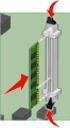 Brug til at ændre printerindstillinger, der berører job, som sendes til printeren via en parallelport (enten Std parallel eller Parallel opt ). Vælg et menupunkt for at få flere oplysninger: 1 Avanceret
Brug til at ændre printerindstillinger, der berører job, som sendes til printeren via en parallelport (enten Std parallel eller Parallel opt ). Vælg et menupunkt for at få flere oplysninger: 1 Avanceret
Papirmenu 1. Udskrivning. Papirhåndtering. Vedligeholdelse. Fejlfinding. Administration. Stikordsregister
 1 Brug til at definere det papir, der er lagt i hver papirskuffe og standardpapirkilden. Vælg et menupunkt for at få flere oplysninger: Konfigurer MP Papirstruktur Specialtyper Papirtype Kuvertforbedring
1 Brug til at definere det papir, der er lagt i hver papirskuffe og standardpapirkilden. Vælg et menupunkt for at få flere oplysninger: Konfigurer MP Papirstruktur Specialtyper Papirtype Kuvertforbedring
Netværk <x> opsætning NPA-tilstand
 Brug til at ændre printerindstillinger, der berører job, som sendes til printeren via en netværksport (enten Std. nettilslutn eller Nettilslutning ). Vælg et menupunkt for at få flere oplysninger: Job
Brug til at ændre printerindstillinger, der berører job, som sendes til printeren via en netværksport (enten Std. nettilslutn eller Nettilslutning ). Vælg et menupunkt for at få flere oplysninger: Job
PCL-emul-menu. A4-bredde. Orientering. Tegnbredde. Auto CR efter LF. Punktstørrelse. Auto LF efter CR. Skrifttypenavn. Symbolsæt.
 Brug til at ændre de printerindstillinger, der kun har indflydelse på job, som bruger printersproget PCL-emulering. Vælg et menupunkt for at få yderligere oplysninger: 1 A4-bredde Auto CR efter LF Auto
Brug til at ændre de printerindstillinger, der kun har indflydelse på job, som bruger printersproget PCL-emulering. Vælg et menupunkt for at få yderligere oplysninger: 1 A4-bredde Auto CR efter LF Auto
Identificerer områder med papirstop
 Ved omhyggeligt at udvælge udskriftsmateriale og ilægge det korrekt burde du kunne undgå de fleste papirstop. (Se forslag i Tip til undgåelse af papirstop.) Følg trinene i dette afsnit, hvis der opstår
Ved omhyggeligt at udvælge udskriftsmateriale og ilægge det korrekt burde du kunne undgå de fleste papirstop. (Se forslag i Tip til undgåelse af papirstop.) Følg trinene i dette afsnit, hvis der opstår
Oversigtsvejledning. Printeroversigt. Oversigtsvejledning
 Oversigtsvejledning Oversigtsvejledning Printeroversigt 1 2 3 1 Udskriftsbakke til 150 ark 2 Papirstøtte 3 Kontrolpanel og menuknapper 4 Frontpanel 5 MP-arkføder 6 Skuffe til 250 (til påsætning) 7 Skuffeoption
Oversigtsvejledning Oversigtsvejledning Printeroversigt 1 2 3 1 Udskriftsbakke til 150 ark 2 Papirstøtte 3 Kontrolpanel og menuknapper 4 Frontpanel 5 MP-arkføder 6 Skuffe til 250 (til påsætning) 7 Skuffeoption
USB-menu. Jobbuffering Mac binær PS NPA-tilstand PCL SmartSwitch PS SmartSwitch USB-buffer. Udskrivning. Papirhåndtering. Vedligeholdelse.
 Brug til at ændre printerindstillinger, der berører en USB-port (Universal Serial Bus) (USB-option ). Vælg et menupunkt for at få flere oplysninger: 1 Jobbuffering Mac binær PS NPA-tilstand PCL SmartSwitch
Brug til at ændre printerindstillinger, der berører en USB-port (Universal Serial Bus) (USB-option ). Vælg et menupunkt for at få flere oplysninger: 1 Jobbuffering Mac binær PS NPA-tilstand PCL SmartSwitch
E120, E120n. Brugervejledning. Juli 2005
 E120, E120n Brugervejledning Juli 2005 www.lexmark.com Lexmark og Lexmark med diamantformen er varemærker tilhørende Lexmark International, Inc., og er registreret i USA og/eller andre lande. 2005 Lexmark
E120, E120n Brugervejledning Juli 2005 www.lexmark.com Lexmark og Lexmark med diamantformen er varemærker tilhørende Lexmark International, Inc., og er registreret i USA og/eller andre lande. 2005 Lexmark
E350d og E352dn. Menuer og meddelelser. www.lexmark.com. Juni 2006
 E350d og E352dn Menuer og meddelelser Juni 2006 www.lexmark.com Lexmark and Lexmark with diamond design are trademarks of Lexmark International, Inc., registered in the United States and/or other countries.
E350d og E352dn Menuer og meddelelser Juni 2006 www.lexmark.com Lexmark and Lexmark with diamond design are trademarks of Lexmark International, Inc., registered in the United States and/or other countries.
Kvikreference. Kvikreference 2013. 5 - 1 -
 Kvikreference 2013. 5-1 - Indhold 1 Lær om printeren... 3 Brug af printerkontrolpanelet... 3 Forståelse af rækkefølgen af lys på printerkontrolpanelet... 4 2 Påfyldning af papir og specielt medie... 9
Kvikreference 2013. 5-1 - Indhold 1 Lær om printeren... 3 Brug af printerkontrolpanelet... 3 Forståelse af rækkefølgen af lys på printerkontrolpanelet... 4 2 Påfyldning af papir og specielt medie... 9
Afsendelse af fax. Afsendelse af en fax. Brug af kontrolpanelet. 1 Læg originaldokumentet i den automatiske dokumentføder eller på scannerglaspladen.
 Oversigtsvejledning Kopiering Kopiering 1 Læg et originaldokument i den automatiske dokumentføder Bemærkninger: For at undgå et beskåret billede, skal du kontrollere, at størrelsen af originaldokumentet
Oversigtsvejledning Kopiering Kopiering 1 Læg et originaldokument i den automatiske dokumentføder Bemærkninger: For at undgå et beskåret billede, skal du kontrollere, at størrelsen af originaldokumentet
Vejledning til udskriftskvalitet
 Side 1 af 7 Vejledning til udskriftskvalitet Mange problemer med udskriftskvaliteten kan løses ved at udskifte et forbrugsstof eller vedligeholdelseselement, der snart skal udskiftes. Kontroller, om der
Side 1 af 7 Vejledning til udskriftskvalitet Mange problemer med udskriftskvaliteten kan løses ved at udskifte et forbrugsstof eller vedligeholdelseselement, der snart skal udskiftes. Kontroller, om der
Udskrivningsvejledning
 Side 1 af 19 Ilægning af papir i bakken til 250 ark eller 550 ark FORSIGTIG! RISIKO FOR SKADE: Isæt hver enkelt bakke separat for at reducere risikoen for, at udstyret bliver ustabilt. Sørg for, at alle
Side 1 af 19 Ilægning af papir i bakken til 250 ark eller 550 ark FORSIGTIG! RISIKO FOR SKADE: Isæt hver enkelt bakke separat for at reducere risikoen for, at udstyret bliver ustabilt. Sørg for, at alle
FACILITIES MANAGEMENT PRINTERVEJLEDNING RICOH PRINTERE
 FACILITIES MANAGEMENT PRINTERVEJLEDNING RICOH PRINTERE MASKINE INFO. Automatisk dupleks dokumentfremføring 250 originaler. Blandet standardstørrelser. Enkelt side output Flere side output Betjeningspanel
FACILITIES MANAGEMENT PRINTERVEJLEDNING RICOH PRINTERE MASKINE INFO. Automatisk dupleks dokumentfremføring 250 originaler. Blandet standardstørrelser. Enkelt side output Flere side output Betjeningspanel
Serielmenu. Baud. PS SmartSwitch. Databit. Robust XON. Benyt DSR RS-232/RS-422. Jobbuffering. RS-422 polaritet. NPA-tilstand. Serielbuffer.
 Brug til at ændre de printerindstillinger, der berører de job, som sendes til printeren via serielporten (enten Standardseriel eller X-tra ser.port ). Vælg et menupunkt for at få yderligere oplysninger:
Brug til at ændre de printerindstillinger, der berører de job, som sendes til printeren via serielporten (enten Standardseriel eller X-tra ser.port ). Vælg et menupunkt for at få yderligere oplysninger:
Lexmark C750. Brugervejledning
 Lexmark C750 Brugervejledning August 2001 Indholdsfortegnetse Chapter 1: Printeroversigt... 5 Chapter 2: Om printerens kontrolpanel... 7 Kontrolpanelets knapper... 7 Chapter 3: Afsendelse af job til udskrivning...
Lexmark C750 Brugervejledning August 2001 Indholdsfortegnetse Chapter 1: Printeroversigt... 5 Chapter 2: Om printerens kontrolpanel... 7 Kontrolpanelets knapper... 7 Chapter 3: Afsendelse af job til udskrivning...
Administratorvejledning. Hjem
 Administratorvejledning Brug dette dokument, når du har spørgsmål om Lexmark Optra T-printeren, eller hvis der opstår problemer i forbindelse med brugen af den. Dette dokument indeholder oplysninger om
Administratorvejledning Brug dette dokument, når du har spørgsmål om Lexmark Optra T-printeren, eller hvis der opstår problemer i forbindelse med brugen af den. Dette dokument indeholder oplysninger om
Udskiftning af overførselsbæltet
 Printeren overvåger overførselsbæltets levetid. Når overførselsbæltet er opbrugt, viser printeren 80 Bælte opbrugt. Denne meddelelse angiver, at det er på tide at udskifte overførselsbæltet. Hvis du vil
Printeren overvåger overførselsbæltets levetid. Når overførselsbæltet er opbrugt, viser printeren 80 Bælte opbrugt. Denne meddelelse angiver, at det er på tide at udskifte overførselsbæltet. Hvis du vil
RJ Gå til indeks. Gå til indeks
 Indeks Hvis du vil gemme denne PDF fil, skal du vælge "Gem" i menuen "Fil". Ordenen på FAQ'er (Ofte stillede spørgsmål) i indekset, er ikke identisk med rækkefølgen i hovedteksten. Kom godt i gang Installer
Indeks Hvis du vil gemme denne PDF fil, skal du vælge "Gem" i menuen "Fil". Ordenen på FAQ'er (Ofte stillede spørgsmål) i indekset, er ikke identisk med rækkefølgen i hovedteksten. Kom godt i gang Installer
Vejledning til udskriftskvalitet
 Side 1 af 10 Vejledning til udskriftskvalitet Mange problemer med udskriftskvaliteten kan løses ved at udskifte et forbrugsstof eller vedligeholdelseselement, der snart skal udskiftes. Kontroller, om der
Side 1 af 10 Vejledning til udskriftskvalitet Mange problemer med udskriftskvaliteten kan løses ved at udskifte et forbrugsstof eller vedligeholdelseselement, der snart skal udskiftes. Kontroller, om der
Brug menuen Finishing til at angive, hvordan printeren skal levere udskrifter. Vælg et menupunkt for at få yderligere oplysninger: Menuer
 Brug menuen Finishing til at angive, hvordan printeren skal levere udskrifter. Vælg et menupunkt for at få yderligere oplysninger: Tomme sider Udskr. fl. sider 1 Sortering Kopier Duplex Duplexindbind.
Brug menuen Finishing til at angive, hvordan printeren skal levere udskrifter. Vælg et menupunkt for at få yderligere oplysninger: Tomme sider Udskr. fl. sider 1 Sortering Kopier Duplex Duplexindbind.
Ilægning af papir. Udskrivning I skuffe 1. 1 Træk den bageste papirstøtte ud, indtil du hører et klik. Papirhåndtering. Vedligeholdelse.
 I skuffe 1 1 1 Træk den bageste papirstøtte ud, indtil du hører et klik. 2 Bøj arkene frem og tilbage for at løsne dem, og luft dem. 3 Hvis du ilægger brevpapir, skal du indføre brevpapiret, så toppen
I skuffe 1 1 1 Træk den bageste papirstøtte ud, indtil du hører et klik. 2 Bøj arkene frem og tilbage for at løsne dem, og luft dem. 3 Hvis du ilægger brevpapir, skal du indføre brevpapiret, så toppen
Vejledning til udskrivning
 Side 1 af 10 Vejledning til udskrivning Denne sektion forklarer hvorledes man ilægger papir i skufferne til 250 og 550 ark, og i den manuelle arkføder. Det indeholder også oplysninger om papirretning,
Side 1 af 10 Vejledning til udskrivning Denne sektion forklarer hvorledes man ilægger papir i skufferne til 250 og 550 ark, og i den manuelle arkføder. Det indeholder også oplysninger om papirretning,
Vejledning. Indhold. 1. Kryptering. 2. Vigtig information
 Vejledning Afdeling UCL Erhvervsakademi og Professionshøjskole IT Oprettet 12.09.2019 Redigeret 25.10.2019 Udarbejdet af Lone Petersen Dokumentnavn (DK) Bitlocker og FileVault kryptering studerende UCL
Vejledning Afdeling UCL Erhvervsakademi og Professionshøjskole IT Oprettet 12.09.2019 Redigeret 25.10.2019 Udarbejdet af Lone Petersen Dokumentnavn (DK) Bitlocker og FileVault kryptering studerende UCL
Laser printer HL-1030/1240/1250/1270N. Kvik Setup Guide. Du skal udføre følgende hardware opsætning og driverinstallation.
 Laser printer HL-1030/1240/1250/1270N Kvik Setup Guide Du skal udføre følgende hardware opsætning og driverinstallation. Find ud af hvilket operativsystem du har (Windows 3.1/95/98/NT 4.0 eller Macintosh),
Laser printer HL-1030/1240/1250/1270N Kvik Setup Guide Du skal udføre følgende hardware opsætning og driverinstallation. Find ud af hvilket operativsystem du har (Windows 3.1/95/98/NT 4.0 eller Macintosh),
Første udgave (juni 1999) Det følgende afsnit gælder ikke for lande, hvor sådanne bestemmelser ikke er i overensstemmelse med det pågældende lands
 Første udgave (juni 1999) Det følgende afsnit gælder ikke for lande, hvor sådanne bestemmelser ikke er i overensstemmelse med det pågældende lands lovgivning: LEXMARK INTERNATIONAL, INC. UDSENDER DETTE
Første udgave (juni 1999) Det følgende afsnit gælder ikke for lande, hvor sådanne bestemmelser ikke er i overensstemmelse med det pågældende lands lovgivning: LEXMARK INTERNATIONAL, INC. UDSENDER DETTE
Lexmark T620 and T622
 Lexmark T620 and T622 Brugervejledning January 2001 www.lexmark.com Indholdsfortegnetse Kapitel 1: Printeroversigt... 9 Kapitel 2: Brug af kontrolpanelet... 10 Forståelse af kontrolpanelet... 10 Brug
Lexmark T620 and T622 Brugervejledning January 2001 www.lexmark.com Indholdsfortegnetse Kapitel 1: Printeroversigt... 9 Kapitel 2: Brug af kontrolpanelet... 10 Forståelse af kontrolpanelet... 10 Brug
C720. Installationsvejledning. November 2000. www.lexmark.com.
 C720 Installationsvejledning November 2000 www.lexmark.com. Udgave: November 2000 Følgende afsnit gælder ikke for lande, hvor sådanne regler ikke er i overensstemmelse med dette lands lov: LEXMARK INTERNATIONAL,
C720 Installationsvejledning November 2000 www.lexmark.com. Udgave: November 2000 Følgende afsnit gælder ikke for lande, hvor sådanne regler ikke er i overensstemmelse med dette lands lov: LEXMARK INTERNATIONAL,
E321-, E323-printer. Brugervejledning. Oktober 2002. www.lexmark.com
 E321-, E323-printer Brugervejledning Oktober 2002 www.lexmark.com Udgave: Oktober 2002 Følgende afsnit gælder ikke for lande, hvor sådanne regler ikke er i overensstemmelse med den lokale lovgivning: LEXMARK
E321-, E323-printer Brugervejledning Oktober 2002 www.lexmark.com Udgave: Oktober 2002 Følgende afsnit gælder ikke for lande, hvor sådanne regler ikke er i overensstemmelse med den lokale lovgivning: LEXMARK
Din brugermanual KONICA MINOLTA DI1610 http://da.yourpdfguides.com/dref/589785
 Du kan læse anbefalingerne i brugervejledningen, den tekniske guide eller i installationsguiden. Du finder svarene til alle dine spørgsmål i KONICA MINOLTA DI1610 i brugermanualen (information, specifikationer,
Du kan læse anbefalingerne i brugervejledningen, den tekniske guide eller i installationsguiden. Du finder svarene til alle dine spørgsmål i KONICA MINOLTA DI1610 i brugermanualen (information, specifikationer,
Stoppe al printeraktivitet. 7 Knappen Tilbage Vend tilbage til det forrige skærmbillede. 8 Knappen Hjem Gå til startsiden.
 Oversigtsvejledning Brug af printermodellen med 2,4"-display Lær om printeren Brug af printerens kontrolpanel 1 2 3 4 5 Brug dette 5 Knappen Dvale Aktivering af slumre- eller dvaletilstand. Gør følgende
Oversigtsvejledning Brug af printermodellen med 2,4"-display Lær om printeren Brug af printerens kontrolpanel 1 2 3 4 5 Brug dette 5 Knappen Dvale Aktivering af slumre- eller dvaletilstand. Gør følgende
Din brugermanual LEXMARK T620 http://da.yourpdfguides.com/dref/1260526
 Du kan læse anbefalingerne i brugervejledningen, den tekniske guide eller i installationsguiden. Du finder svarene til alle dine spørgsmål i LEXMARK T620 i brugermanualen (information, specifikationer,
Du kan læse anbefalingerne i brugervejledningen, den tekniske guide eller i installationsguiden. Du finder svarene til alle dine spørgsmål i LEXMARK T620 i brugermanualen (information, specifikationer,
Vælge menuindstillinger. Gemme indstillinger.
 Oversigtsvejledning Lær om printeren Brug af printerens kontrolpanel 3 9 8 7 6 5 4 Brug For at Knappen Menu Åbner menuerne. Menuerne er kun tilgængelige, når printeren er i tilstanden Klar. Hvis du trykker
Oversigtsvejledning Lær om printeren Brug af printerens kontrolpanel 3 9 8 7 6 5 4 Brug For at Knappen Menu Åbner menuerne. Menuerne er kun tilgængelige, når printeren er i tilstanden Klar. Hvis du trykker
Dansk. Lexmark Forms Printer 2400 Serien: Opsætning / Oversigt. Pakkens indhold. Printeropsætning/ oversigt. Brugervejledning.
 Lexmark Forms Printer 2400 Serien: Opsætning / Oversigt Pakkens indhold Printeropsætning/ oversigt Brugervejledning Registreringskort Dansk Netledning Farvebåndskassette 1 Printeropsætning 1 b a c 2 a
Lexmark Forms Printer 2400 Serien: Opsætning / Oversigt Pakkens indhold Printeropsætning/ oversigt Brugervejledning Registreringskort Dansk Netledning Farvebåndskassette 1 Printeropsætning 1 b a c 2 a
Brugsanvisning QL-700. Labelprinter
 Brugsanvisning Labelprinter QL-700 Sørg for at læse og forstå denne vejledning, inden du bruger maskinen. Vi anbefaler, at du gemmer denne vejledning, så du har den til fremtidig reference. www.brother.com
Brugsanvisning Labelprinter QL-700 Sørg for at læse og forstå denne vejledning, inden du bruger maskinen. Vi anbefaler, at du gemmer denne vejledning, så du har den til fremtidig reference. www.brother.com
Udskiftning af fuserenheden
 Printeren overvåger fuserenhedens levetid. Når fuserenheden er opbrugt, viser printeren 80 Fuser opbrugt. Denne meddelelse angiver, at det er på tide at udskifte fuserenheden. Hvis du vil opnå den bedste
Printeren overvåger fuserenhedens levetid. Når fuserenheden er opbrugt, viser printeren 80 Fuser opbrugt. Denne meddelelse angiver, at det er på tide at udskifte fuserenheden. Hvis du vil opnå den bedste
Grundlæggende om Mac: Udskrivning i OS X Her kan du se, hvordan man tilføjer en printer, og hvordan man udskriver i OS X Mountain Lion og Mavericks.
 Grundlæggende om Mac: Udskrivning i OS X Her kan du se, hvordan man tilføjer en printer, og hvordan man udskriver i OS X Mountain Lion og Mavericks. Sådan tilføjes en printer Ved de fleste USB-printere
Grundlæggende om Mac: Udskrivning i OS X Her kan du se, hvordan man tilføjer en printer, og hvordan man udskriver i OS X Mountain Lion og Mavericks. Sådan tilføjes en printer Ved de fleste USB-printere
Manual til Neopost IJ-40 og IJ-50
 Manual til Neopost IJ-40 og IJ-50 1. Skift af farvepatron Ved skift af farvepatron er det vigtigt, at man bruger følgende fremgangsmåde: HUSK! Fjern beskyttelsestapen fra printhovederne! 1.1. Log på som
Manual til Neopost IJ-40 og IJ-50 1. Skift af farvepatron Ved skift af farvepatron er det vigtigt, at man bruger følgende fremgangsmåde: HUSK! Fjern beskyttelsestapen fra printhovederne! 1.1. Log på som
Onlinemanual. Start Klik på knappen "Start".
 Onlinemanual Start Klik på knappen "Start". Introduktion I denne manual beskrives printerfunktionerne i de multifunktionelle digitale e-studio6-systemer. Se betjeningsmanualen til det digitale multifunktionelle
Onlinemanual Start Klik på knappen "Start". Introduktion I denne manual beskrives printerfunktionerne i de multifunktionelle digitale e-studio6-systemer. Se betjeningsmanualen til det digitale multifunktionelle
Menuer og meddelelser
 Menuer og meddelelser Marts 2005 www.lexmark.com Lexmark og Lexmark med diamantformen er varemærker tilhørende Lexmark International, Inc., registreret i USA og/eller andre lande. 2005 Lexmark International,
Menuer og meddelelser Marts 2005 www.lexmark.com Lexmark og Lexmark med diamantformen er varemærker tilhørende Lexmark International, Inc., registreret i USA og/eller andre lande. 2005 Lexmark International,
Xerox WorkCentre 6655 Multifunktionel farveprinter Betjeningspanel
 Betjeningspanel Tilgængelige funktioner kan afhænge af printerens konfiguration. Se Betjeningsvejledning for flere oplysninger om funktioner og indstillinger. 3 4 5 Berøringsskærm Menuer 6 6 Alfanumerisk
Betjeningspanel Tilgængelige funktioner kan afhænge af printerens konfiguration. Se Betjeningsvejledning for flere oplysninger om funktioner og indstillinger. 3 4 5 Berøringsskærm Menuer 6 6 Alfanumerisk
Din brugermanual CANON LBP-810 http://da.yourpdfguides.com/dref/536491
 Du kan læse anbefalingerne i brugervejledningen, den tekniske guide eller i installationsguiden. Du finder svarene til alle dine spørgsmål i i brugermanualen (information, specifikationer, sikkerhedsråd,
Du kan læse anbefalingerne i brugervejledningen, den tekniske guide eller i installationsguiden. Du finder svarene til alle dine spørgsmål i i brugermanualen (information, specifikationer, sikkerhedsråd,
7 Knappen Tilbage Retur til forrige skærmbillede. 8 Knappen Hjem Gå til startsiden. 9 Indikatorlampe Kontrollere status for printeren.
 Oversigtsvejledning Brug dette For at 7 Knappen Tilbage Retur til forrige skærmbillede. Se rapporter. Hvis du vil have adgang til den din printers indbyggede webserver: Lær om printeren Brug af printerens
Oversigtsvejledning Brug dette For at 7 Knappen Tilbage Retur til forrige skærmbillede. Se rapporter. Hvis du vil have adgang til den din printers indbyggede webserver: Lær om printeren Brug af printerens
Vildtkamera DTC-530V.
 Vildtkamera DTC-530V. Indhold fortegnelse......... 1 Kom godt i gang.........2 Information......... 2 Anvendelse......... 3 Fjernbetjening...... 3 Hukommelse kort......... 4 Quick Start...... 4 Isæt batterier.........
Vildtkamera DTC-530V. Indhold fortegnelse......... 1 Kom godt i gang.........2 Information......... 2 Anvendelse......... 3 Fjernbetjening...... 3 Hukommelse kort......... 4 Quick Start...... 4 Isæt batterier.........
Udskiftning af DOL 530/630 10" CPU-modul
 Udskiftning af DOL 530/630 10" CPU-modul Teknisk brugervejledning 2018.11.20 60433-4 2 Teknisk brugervejledning 1 Produktbeskrivelse... 3 2 Forberedelse til udskiftningen... 3 2.1 Backup af eksisterende
Udskiftning af DOL 530/630 10" CPU-modul Teknisk brugervejledning 2018.11.20 60433-4 2 Teknisk brugervejledning 1 Produktbeskrivelse... 3 2 Forberedelse til udskiftningen... 3 2.1 Backup af eksisterende
Installation af hukommelses- og udvidelseskort
 Denne vejledning hjælper dig med at fjerne hukommelses- eller udvidelseskort. Brug følgende illustration til at finde stikket til det kort, du vil fjerne. Stik til harddisk 1 Stik til udvidelseskort Stik
Denne vejledning hjælper dig med at fjerne hukommelses- eller udvidelseskort. Brug følgende illustration til at finde stikket til det kort, du vil fjerne. Stik til harddisk 1 Stik til udvidelseskort Stik
Udskrivningsvejledning
 Udskrivningsvejledning Side 1 af 5 Udskrivningsvejledning Få det meste ud af din printer ved at lægge medier korrekt i skufferne og angive type og størrelse. Ilægning af papir Generelle retningslinjer
Udskrivningsvejledning Side 1 af 5 Udskrivningsvejledning Få det meste ud af din printer ved at lægge medier korrekt i skufferne og angive type og størrelse. Ilægning af papir Generelle retningslinjer
Kvikreference. Kvikreference 2013. 5 - 1 -
 Kvikreference 2013. 5-1 - Indhold 1 Lær at bruge printeren... 3 Brug af printerkontrolpanelet... 3 Det betyder farverne på indikatoren og lysene på knappen Standby... 4 Indstilling af papirformat og type...
Kvikreference 2013. 5-1 - Indhold 1 Lær at bruge printeren... 3 Brug af printerkontrolpanelet... 3 Det betyder farverne på indikatoren og lysene på knappen Standby... 4 Indstilling af papirformat og type...
Lexmark 350 Series. Brugervejledning. 2006 Lexmark International, Inc. Alle rettigheder forbeholdes. www.lexmark.com
 Lexmark 350 Series Brugervejledning 2006 Lexmark International, Inc. Alle rettigheder forbeholdes. www.lexmark.com Indhold Brug af printeren...5 Ilægning af papir...5 Brug af understøttede papirtyper...5
Lexmark 350 Series Brugervejledning 2006 Lexmark International, Inc. Alle rettigheder forbeholdes. www.lexmark.com Indhold Brug af printeren...5 Ilægning af papir...5 Brug af understøttede papirtyper...5
Brug menuen Finishing til at angive, hvordan printeren skal levere udskrifter. Vælg et menupunkt for at få yderligere oplysninger:
 Brug menuen Finishing til at angive, hvordan printeren skal levere udskrifter. Vælg et menupunkt for at få yderligere oplysninger: Tomme sider Multisiderkflg. 1 Sortering Kopier Duplex Duplexindbind. Multisideramme
Brug menuen Finishing til at angive, hvordan printeren skal levere udskrifter. Vælg et menupunkt for at få yderligere oplysninger: Tomme sider Multisiderkflg. 1 Sortering Kopier Duplex Duplexindbind. Multisideramme
Xerox ColorQube 8700 / 8900 Betjeningspanel
 Betjeningspanel Tilgængelige funktioner kan afhænge af printerens konfiguration. Se Betjeningsvejledning for flere oplysninger om funktioner og indstillinger. 3 5 Udløserhåndtag til lågen til påfyldning
Betjeningspanel Tilgængelige funktioner kan afhænge af printerens konfiguration. Se Betjeningsvejledning for flere oplysninger om funktioner og indstillinger. 3 5 Udløserhåndtag til lågen til påfyldning
Lexmark-serie E260, E260d og E260dn
 Lexmark-serie E260, E260d og E260dn Brugervejledning Maj 2008 www.lexmark.com Lexmark og Lexmark med det rhombeformede design er varemærker tilhørende Lexmark International, Inc., som er registreret i
Lexmark-serie E260, E260d og E260dn Brugervejledning Maj 2008 www.lexmark.com Lexmark og Lexmark med det rhombeformede design er varemærker tilhørende Lexmark International, Inc., som er registreret i
E450dn. Menuer og meddelelser. www.lexmark.com. Juni 2006
 E450dn Menuer og meddelelser Juni 2006 www.lexmark.com Lexmark and Lexmark with diamond design are trademarks of Lexmark International, Inc., registered in the United States and/or other countries. 2006
E450dn Menuer og meddelelser Juni 2006 www.lexmark.com Lexmark and Lexmark with diamond design are trademarks of Lexmark International, Inc., registered in the United States and/or other countries. 2006
Xerox WorkCentre 7800-modeller Betjeningspanel
 Betjeningspanel Tilgængelige funktioner kan afhænge af printerens konfiguration. Se Betjeningsvejledning for flere oplysninger om funktioner og indstillinger. ABC DEF Menuer GHI PQRS 7 JKL TUV 8 MNO 6
Betjeningspanel Tilgængelige funktioner kan afhænge af printerens konfiguration. Se Betjeningsvejledning for flere oplysninger om funktioner og indstillinger. ABC DEF Menuer GHI PQRS 7 JKL TUV 8 MNO 6
Udgave 1.0 Februar 2013. Xerox Color J75 Press Hurtig startvejledning
 Udgave 1.0 Februar 2013 2012 Xerox Corporation. Alle rettigheder forbeholdt. Xerox og Xerox og figurmærket er varemærker tilhørende Xerox Corporation i USA og/eller andre lande. BR4008 Indholdsfortegnelse
Udgave 1.0 Februar 2013 2012 Xerox Corporation. Alle rettigheder forbeholdt. Xerox og Xerox og figurmærket er varemærker tilhørende Xerox Corporation i USA og/eller andre lande. BR4008 Indholdsfortegnelse
Beskrivelse. 1.Objektiv 2.Knap til optagelse 3.Knap til fotografering _ DEN 01
 Beskrivelse 3 2 1 1.Objektiv 2.Knap til optagelse 3.Knap til fotografering DEN 01 13 4.Micro USB-port 10 12 11 6 7 8 9 4 5 5.Tænd/sluk-knap til batteri 6.Knap til side op 7.Tænd/sluk-knap 8.Knappen OK
Beskrivelse 3 2 1 1.Objektiv 2.Knap til optagelse 3.Knap til fotografering DEN 01 13 4.Micro USB-port 10 12 11 6 7 8 9 4 5 5.Tænd/sluk-knap til batteri 6.Knap til side op 7.Tænd/sluk-knap 8.Knappen OK
Forbrugsst.menu. Bælte. <farve>toner. Fuser. Sort fotofremk. Coating-rulle. Udsk. forbrugsst. Farvefotofremk. Forbrugsst.liv.
 giver oplysninger om de forbrugsstoffer, der skal kontrolleres. Den vises kun, når enheder er ved at være tomme eller skal udskiftes. Vælg et menupunkt for at få yderligere oplysninger: 1 Bælte Sort fotofremk.
giver oplysninger om de forbrugsstoffer, der skal kontrolleres. Den vises kun, når enheder er ved at være tomme eller skal udskiftes. Vælg et menupunkt for at få yderligere oplysninger: 1 Bælte Sort fotofremk.
Referencevejledning Korte forklaringer for rutinemæssige aktiviteter
 Referencevejledning Korte forklaringer for rutinemæssige aktiviteter HL-L2310D HL-L2350DW HL-L2357DW HL-L2370DN HL-L2375DW Brother anbefaler at holde denne vejledning ved siden af din Brother-maskine til
Referencevejledning Korte forklaringer for rutinemæssige aktiviteter HL-L2310D HL-L2350DW HL-L2357DW HL-L2370DN HL-L2375DW Brother anbefaler at holde denne vejledning ved siden af din Brother-maskine til
Tomme sider Multiside rkflg. Sortering Udskr. fl. sider Kopier Multiside-visn. Duplex Skillesider Duplexindbind. Skilleside-kilde Multisideramme
 Brug menuen Finishing til at definere, hvordan printeren leverer udskriften. Vælg et menupunkt for at få flere oplysninger: Tomme sider Multiside rkflg. Sortering Udskr. fl. sider Kopier Multiside-visn.
Brug menuen Finishing til at definere, hvordan printeren leverer udskriften. Vælg et menupunkt for at få flere oplysninger: Tomme sider Multiside rkflg. Sortering Udskr. fl. sider Kopier Multiside-visn.
LBP-800 Laserprinter. Kom godt i gang VIGTIGT: Læs denne vejledning først, og gem den til senere brug.
 LBP-800 Laserprinter Kom godt i gang VIGTIGT: Læs denne vejledning først, og gem den til senere brug. Copyright Copyright 1999 Canon Inc. Alle rettigheder forbeholdes Alle oplysninger i denne vejledning
LBP-800 Laserprinter Kom godt i gang VIGTIGT: Læs denne vejledning først, og gem den til senere brug. Copyright Copyright 1999 Canon Inc. Alle rettigheder forbeholdes Alle oplysninger i denne vejledning
Opdatering af brugermanual til instrumentet RAM195ADA
 Opdatering af brugermanual til instrumentet ABX Pentra 60C+, Pentra 80, Pentra XL 80, Pentra 400, ABC Vet OKI B4350 Printer Vær opmærksom på ændringerne, der er beskrevet på de følgende sider. Overstreg
Opdatering af brugermanual til instrumentet ABX Pentra 60C+, Pentra 80, Pentra XL 80, Pentra 400, ABC Vet OKI B4350 Printer Vær opmærksom på ændringerne, der er beskrevet på de følgende sider. Overstreg
Udskiftning af DOL 530/630 7" CPU-modul
 Udskiftning af DOL 530/630 7" CPU-modul Teknisk brugervejledning 2018.12.04 60427-6 3 Teknisk brugervejledning 1 Produktbeskrivelse... 4 2 Forberedelse til udskiftningen... 4 2.1 Backup af eksisterende
Udskiftning af DOL 530/630 7" CPU-modul Teknisk brugervejledning 2018.12.04 60427-6 3 Teknisk brugervejledning 1 Produktbeskrivelse... 4 2 Forberedelse til udskiftningen... 4 2.1 Backup af eksisterende
Lexmark C910. Brugervejledning. Oktober 2001. www.lexmark.com
 Lexmark C910 Brugervejledning Oktober 2001 www.lexmark.com Indholdsfortegnetse Kapitel 1: Printeroversigt... 11 Udskriftshastighed... 12 Hukommelse... 12 Papirhåndtering... 12 Kapitel 2: Forhindring af
Lexmark C910 Brugervejledning Oktober 2001 www.lexmark.com Indholdsfortegnetse Kapitel 1: Printeroversigt... 11 Udskriftshastighed... 12 Hukommelse... 12 Papirhåndtering... 12 Kapitel 2: Forhindring af
X84-X85 Scan/Print/Copy
 X84-X85 Scan/Print/Copy Introduktionsvejledning Juni 2002 www.lexmark.com Erklæring om overensstemmelse med FCC (Federal Communications Commission) Dette produkt overholder bestemmelserne for digitalt
X84-X85 Scan/Print/Copy Introduktionsvejledning Juni 2002 www.lexmark.com Erklæring om overensstemmelse med FCC (Federal Communications Commission) Dette produkt overholder bestemmelserne for digitalt
Xerox ColorQube 9301 / 9302 / 9303 Betjeningspanel
 Xerox ColorQube 90 / 90 / 90 Betjeningspanel Tilgængelige funktioner kan afhænge af printerens konfiguration. Se Betjeningsvejledning for flere oplysninger om funktioner og indstillinger.? Menuer GHI PRS
Xerox ColorQube 90 / 90 / 90 Betjeningspanel Tilgængelige funktioner kan afhænge af printerens konfiguration. Se Betjeningsvejledning for flere oplysninger om funktioner og indstillinger.? Menuer GHI PRS
I løbet af 2017 vil C-drevet på alle UCL s bærbare computere automatisk blive krypteret med BitLocker.
 BitLocker BitLocker kan bruges til kryptering af drev for at beskytte alle filer, der er gemt på drevet. Til kryptering af interne harddiske, f.eks. C-drevet, bruges BitLocker, mens man bruger BitLocker
BitLocker BitLocker kan bruges til kryptering af drev for at beskytte alle filer, der er gemt på drevet. Til kryptering af interne harddiske, f.eks. C-drevet, bruges BitLocker, mens man bruger BitLocker
Tilslutningsvejledning
 Tilslutningsvejledning Side 1 af 2 Tilslutningsvejledning Bemærk: Ved lokal udskrivning skal du installere printersoftwaren (drivere) inden tilslutning af USB-kablet. Installation af printer og software
Tilslutningsvejledning Side 1 af 2 Tilslutningsvejledning Bemærk: Ved lokal udskrivning skal du installere printersoftwaren (drivere) inden tilslutning af USB-kablet. Installation af printer og software
LBP-1210 Laserprinter
 LBP-1210 Laserprinter Kom godt i gang VIGTIGT: Læs denne vejledning først, og gem den til senere brug. Copyright Copyright 2002 Canon Inc. Alle oplysninger i denne vejledning er beskyttet af copyright.
LBP-1210 Laserprinter Kom godt i gang VIGTIGT: Læs denne vejledning først, og gem den til senere brug. Copyright Copyright 2002 Canon Inc. Alle oplysninger i denne vejledning er beskyttet af copyright.
Lexmark Z53. Color Jetprinter. Brugerhåndbog til Windows 95 og Windows 98
 Lexmark Z53 Color Jetprinter Brugerhåndbog til Windows 95 og Windows 98 Første udgave (februar 2001) Det følgende afsnit gælder ikke i lande, hvor sådanne bestemmelser er i modstrid med lokal lov: LEXMARK
Lexmark Z53 Color Jetprinter Brugerhåndbog til Windows 95 og Windows 98 Første udgave (februar 2001) Det følgende afsnit gælder ikke i lande, hvor sådanne bestemmelser er i modstrid med lokal lov: LEXMARK
Brugere af USB-kabel: Forbind ikke USB-kablet før trin A2. 4 x 6" (10 x 15 cm) fotopapir. Klistermærke til kontrolpanelet (kan være påsat i forvejen)
 Start her 1 Vigtige oplysninger om opsætning Brugere af trådløst eller kablet netværk: du skal følge instruktionerne i denne vejledning til opsætning for at tilføje HP All-in-One til dit netværk. Brugere
Start her 1 Vigtige oplysninger om opsætning Brugere af trådløst eller kablet netværk: du skal følge instruktionerne i denne vejledning til opsætning for at tilføje HP All-in-One til dit netværk. Brugere
Første udgave (januar 1999) Det følgende afsnit gælder ikke i lande, hvor sådanne forholdsregler ikke er i overensstemmelse med lokal lovgivning:
 Første udgave (januar 1999) Det følgende afsnit gælder ikke i lande, hvor sådanne forholdsregler ikke er i overensstemmelse med lokal lovgivning: LEXMARK INTERNATIONAL, INC. LEVERER DETTE DOKUMENT SOM
Første udgave (januar 1999) Det følgende afsnit gælder ikke i lande, hvor sådanne forholdsregler ikke er i overensstemmelse med lokal lovgivning: LEXMARK INTERNATIONAL, INC. LEVERER DETTE DOKUMENT SOM
5 USB port Isæt et flashdrev for at sende data til printeren eller scanne en fil til flashdrevet.
 Oversigtsvejledning Lær om printeren Beskrivelse af printerens kontrolpanel 1 2 Menupunkt Beskrivelse 4 Bagside I menuen Kopier skal du trykke på for at slette cifferet yderst til højre i værdien i Kopiantal.
Oversigtsvejledning Lær om printeren Beskrivelse af printerens kontrolpanel 1 2 Menupunkt Beskrivelse 4 Bagside I menuen Kopier skal du trykke på for at slette cifferet yderst til højre i værdien i Kopiantal.
Din brugermanual KONICA MINOLTA DI1610F
 Du kan læse anbefalingerne i brugervejledningen, den tekniske guide eller i installationsguiden. Du finder svarene til alle dine spørgsmål i KONICA MINOLTA DI1610F i brugermanualen (information, specifikationer,
Du kan læse anbefalingerne i brugervejledningen, den tekniske guide eller i installationsguiden. Du finder svarene til alle dine spørgsmål i KONICA MINOLTA DI1610F i brugermanualen (information, specifikationer,
Vejledning til farvekvalitet
 Side 1 af 6 Vejledning til farvekvalitet Vejledningen til farvekvalitet beskriver, hvordan printeren kan bruges til at justere og tilpasse farveoutput. Menuen Kvalitet Menupunkt Udskriftstilstand Farve
Side 1 af 6 Vejledning til farvekvalitet Vejledningen til farvekvalitet beskriver, hvordan printeren kan bruges til at justere og tilpasse farveoutput. Menuen Kvalitet Menupunkt Udskriftstilstand Farve
LASERJET PRO 500 COLOR MFP. Kort funktionsoversigt M570
 LASERJET PRO 500 COLOR MFP Kort funktionsoversigt M570 Brug direkte USB-udskrivning 1. Sæt USB-flashdrevet i USB-porten på produktets forside. 2. Menuen USB-flashdrev åbner. Brug piletasterne til at rulle
LASERJET PRO 500 COLOR MFP Kort funktionsoversigt M570 Brug direkte USB-udskrivning 1. Sæt USB-flashdrevet i USB-porten på produktets forside. 2. Menuen USB-flashdrev åbner. Brug piletasterne til at rulle
ELCANIC A/S. ENERGY METER Type ENG110. Version 3.00. Inkl. PC program: ENG110. Version 3.00. Betjeningsvejledning
 ELCANIC A/S ENERGY METER Type ENG110 Version 3.00 Inkl. PC program: ENG110 Version 3.00 Betjeningsvejledning 1/11 Generelt: ELCANIC A/S ENERGY METER Type ENG110 er et microprocessor styret instrument til
ELCANIC A/S ENERGY METER Type ENG110 Version 3.00 Inkl. PC program: ENG110 Version 3.00 Betjeningsvejledning 1/11 Generelt: ELCANIC A/S ENERGY METER Type ENG110 er et microprocessor styret instrument til
I løbet af 2017 vil C-drevet på alle UCL s bærbare computere automatisk blive krypteret med BitLocker.
 BitLocker BitLocker kan bruges til kryptering af drev for at beskytte alle filer, der er gemt på drevet. Til kryptering af interne harddiske, f.eks. C-drevet, bruges BitLocker, mens man bruger BitLocker
BitLocker BitLocker kan bruges til kryptering af drev for at beskytte alle filer, der er gemt på drevet. Til kryptering af interne harddiske, f.eks. C-drevet, bruges BitLocker, mens man bruger BitLocker
Lexmark E460dn, E460dw og E462dtn
 Lexmark E460dn, E460dw og E462dtn Brugervejledning Januar 2010 www.lexmark.com Maskintype(r): 4513 Model(ler): 630, 63W, 6EW Indhold Sikkerhedsoplysninger...9 Lær om printeren...11 Tak, fordi du valgte
Lexmark E460dn, E460dw og E462dtn Brugervejledning Januar 2010 www.lexmark.com Maskintype(r): 4513 Model(ler): 630, 63W, 6EW Indhold Sikkerhedsoplysninger...9 Lær om printeren...11 Tak, fordi du valgte
Lynvejledning DX-C200. Navne og lokaliteter. Brug af kopifunktion. Brug af scanner funktion. Brug af faxfunktion. Fejlsøgning. Fjern fastklemt papir
 DX-C200 Lynvejledning Navne og lokaliteter Brug af kopifunktion Brug af scanner funktion Brug af faxfunktion Fejlsøgning Fjern fastklemt papir Tonerpatroner Læs denne vejledning grundigt, inden maskinen
DX-C200 Lynvejledning Navne og lokaliteter Brug af kopifunktion Brug af scanner funktion Brug af faxfunktion Fejlsøgning Fjern fastklemt papir Tonerpatroner Læs denne vejledning grundigt, inden maskinen
Udbedring af fejlsituationer ved anvendelse af BridgeMate
 Udbedring af fejlsituationer ved anvendelse af BridgeMate Indhold: Kort om BridgeCentral og BridgeMate funktionen Resumé PC en går i dvale eller lukker ned under en session Serveren mister strøm Et bord
Udbedring af fejlsituationer ved anvendelse af BridgeMate Indhold: Kort om BridgeCentral og BridgeMate funktionen Resumé PC en går i dvale eller lukker ned under en session Serveren mister strøm Et bord
